word打开excel表格文件:
1、在excel2016里面制作好表格,下图是小编制作的一份简单的个人简历表格。

2、打开要插入表格的word文档,选择插入——对象选项。
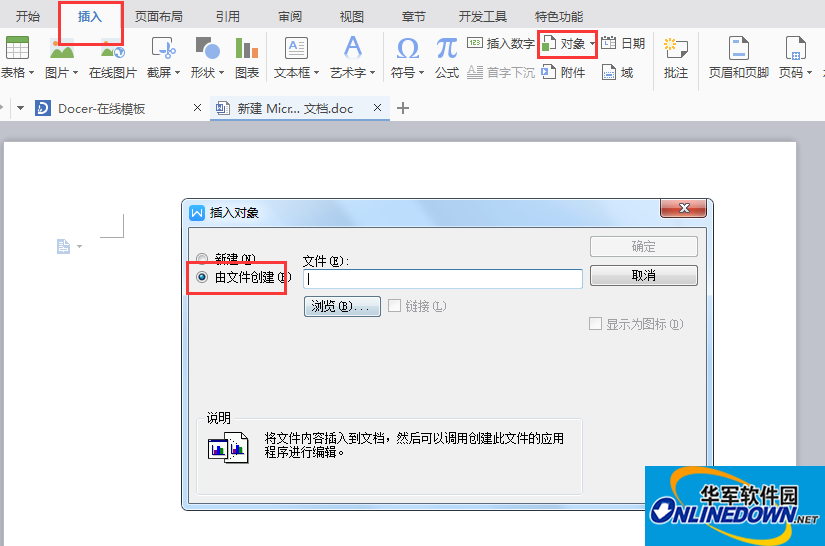
3、出来界面后,选择由文件创建——浏览。

4、选择制作好的excel表格,点击插入。
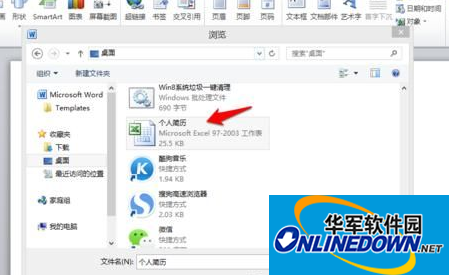
5、这时会看到刚刚选择的excel文件已经添加到对象界面了,点击确定。
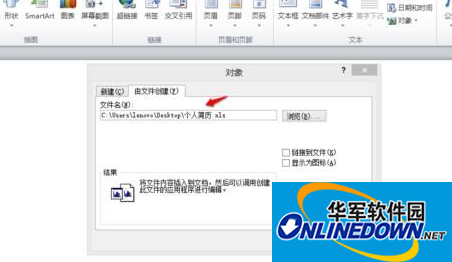
6、做好的excel表格就到word文档里面了,是不是很实用呢?

7、如果想要对插入的表格做修改,可以单击鼠标右键,选项中选择工作表对象——选择编辑就可以进行修改了。
8、下图中大家可以看到,小编将已经插入的表格做了填充颜色与合并两处修改。

9、做好修改以后,单击原word文档随意一处,就可以看到刚刚所做的更改已经在word里面也成功更改了。
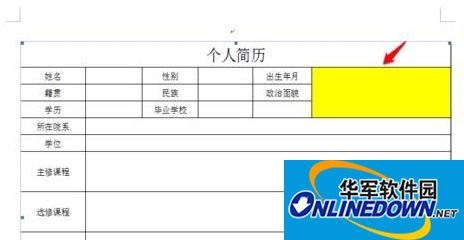
总结:以上就是全部的内容了,现在相信大家对word打开excel表格文件的方法已经很清楚了,是不是能够将excel2016表格完整复制到word文档中呢?
- 美人相机如何添加贴纸 美人相机贴纸添加方法
- 滴滴出行如何注销账号 滴滴出行账号注销方法
- Win7系统应用程序正常初始化0xc0000135失败怎么解决?
- WinXP系统日本游戏出现乱码解决方法
- Win10管理员账户不见了如何用Administrator登录
- Win7系统WPS无法初始化Visual Basic环境解决办法
- 乐动力如何设置运动提醒 乐动力运动提醒设置教程
- 小蓝车如何提交押金 小蓝车提交押金教程
- 小蓝单车如何申请退款 小蓝单车申请退款流程
- 生日管家如何领取优惠券 生日管家优惠券领取方法
- 生日管家APP微信送礼功能使用方法介绍
- 柚子相机如何调整画质 柚子相机调整画质方法
- 柚子相机如何关闭音效 柚子相机关闭音效步骤
- 百度阅读如何获取阅读豆 百度阅读阅读豆获取方法
- 支付宝如何认证领取养老金 支付宝认证领取养老金步骤
- 美妆相机如何关闭音效 美妆相机音效关闭方法
- 微博APP如何开启微博打赏 微博APP开启微博打赏方法
- Win7桌面IE图标无法删除如何解决?
- Win10系统U盘连接电脑后没有安全删除硬件图标的解决方法
- Win7系统在cmd中更改盘符操作步骤
- Win7系统如何启动Bonjour服务 Win7系统启动Bonjour服务步骤
- 网易云音乐如何提高听高等级?提升听歌等级方法
- 支付宝如何使用免押金租房 支付宝免押金租房使用教程
- faceu激萌如何使用变老特效 faceu激萌变老特效使用操作
- 钉钉APP怎么关闭好友运动排行 钉钉APP关闭好友运动排行教程
- 火苗会议
- 巴东掌上公交
- 互联网速度测试Mac
- 友基EX07驱动Mac
- 香河家具城
- 扎雅德语词典Mac
- Apa在线教室Mac
- 3D天气Mac
- 360浏览器抢票版Mac
- 尼康D810固件Mac
- 瓷砖战争三项修改器 v3.0
- 灵弹魔女四项CE修改器 v3.0
- 征战的决斗者全CG收集存档 v2.0
- 天使计划 v18.03.261056
- 暴风要塞三项修改器 v3.0
- 异星工厂开局物品修改工具 v3.0
- 血染小镇三项修改器 v3.0
- 寒霜朋克资源获取增加快速建造CT修改器 v3.0
- 轩辕剑系列完美窗口化工具 DxWnd汉化版
- 轩辕剑外传穹之扉沐月晴空天蓝长裙mod v2.0
- well established
- well-fed
- well-founded
- well-groomed
- well-grounded
- well-heeled
- wellie
- well-informed
- wellington (boot)
- well-intentioned
- 商务英语精彩表现词典(附光盘实力派上班族英语)
- 远足迷踪(附光盘原版引进英汉对照)/谜中谜职场小说系列
- 顶楼空屋(附光盘原版引进英汉对照)/谜中谜职场小说系列
- 水浒传(共5册汉西对照)(精)/大中华文库
- 生活英语精彩表现词典(附光盘实力派上班族英语)
- 旅店奇遇(附光盘原版引进英汉对照)/谜中谜职场小说系列
- 中国历史速查(从远古到21世纪)(英文版)
- 叶卡捷琳娜的暗示(附光盘原版引进英汉对照)/谜中谜职场小说系列
- 用英语说中国流行词
- 上班族英语笑话300篇(附光盘)
- [BT下载][偷偷藏不住][第07-08集][WEB-MP4/0.44G][国语配音/中文字幕][1080P][SeeWEB] 剧集 2023 大陆 剧情 连载
- [BT下载][偷偷藏不住][第05-06集][WEB-MP4/0.47G][国语配音/中文字幕][1080P][BlackTV] 剧集 2023 大陆 剧情 连载
- [BT下载][偷偷藏不住][第05-06集][WEB-MKV/15.73G][国语配音/中文字幕][4K-2160P][高码版][60帧率][H265][Bla 剧集 2023 大陆 剧情 连载
- [BT下载][偷偷藏不住][第07-08集][WEB-MP4/1.50G][国语配音/中文字幕][4K-2160P][H265][SeeWEB] 剧集 2023 大陆 剧情 连载
- [BT下载][偷偷藏不住][第05-06集][WEB-MP4/2.00G][国语配音/中文字幕][4K-2160P][60帧率][H265][BlackTV] 剧集 2023 大陆 剧情 连载
- [BT下载][全民造星5][第28集][WEB-MKV/1.67G][国粤语配音/中文字幕][1080P][Huawei] 剧集 2023 香港 其它 连载
- [BT下载][南洋女儿情][第07-08集][WEB-MP4/1.25G][国语配音/中文字幕][1080P][Huawei] 剧集 2023 大陆 剧情 连载
- [BT下载][南洋女儿情][第09-10集][WEB-MP4/1.30G][国语音轨/简繁英字幕][1080P][SeeWEB] 剧集 2023 大陆 剧情 连载
- [BT下载][向着宵夜的方向 第2季][第03集][WEB-MP4/0.18G][国语配音/中文字幕][1080P][Huawei] 剧集 2021 大陆 其它 连载
- [BT下载][向着宵夜的方向 第2季][第03集][WEB-MP4/0.25G][国语配音/中文字幕][4K-2160P][H265][Huawei] 剧集 2021 大陆 其它 连载